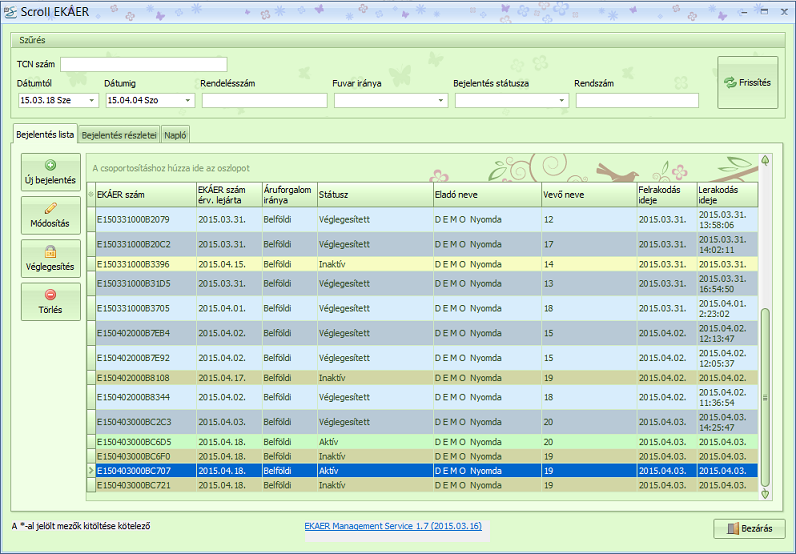Partnereinket mind a beszerzéseknél, mind a kiszálíltásoknál érinthetik az új EKÁER szabályok, bejelentési kötelezettségek.
Beszerzés
Anyaggazdálkodás modul
Az Anyaggazdálkodási modul Rendelések listája pár, az EKÁERhez kapcsolódó új adattal, funkcióval bővült. Az új rendelések rögzítésénél a felhasználó megadhatja, hogy az adott beszállítás tömeg és/vagy érték alapján - akár csak a többi, egyszerre leszállított tétellel együtt - bejelentési kötelezettséggel jár.
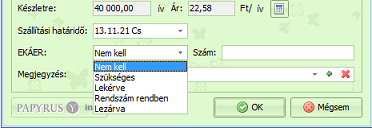
A későbbiekben jelölhető, hogy a folyamat hol tart: EKÁER szám megigényelve (a szám a tételhez rögzíthető is), rendszám megadva, majd a beszállítás lezárva. Az aktív megrendelések listája is kibővült két új oszloppal:
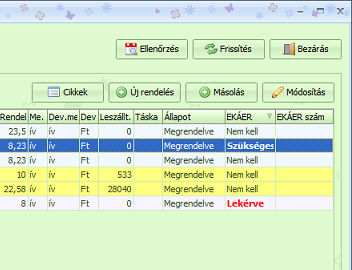
A két oszlopra a megszokott módon szűrni is lehet. Ha a tervezett beérkezési határidő előtt 5 nappal az EKÁER állapota aktív, akkor azt a program piros, vastag betűs kiemeléssel jelzi.
Kiszállítás
Kereskedelem modul
A folyamat a gyártáselőkészítő programban, a diszpó rögzítésével kezdődik. A diszpo adatai több új mezővel bővültek:
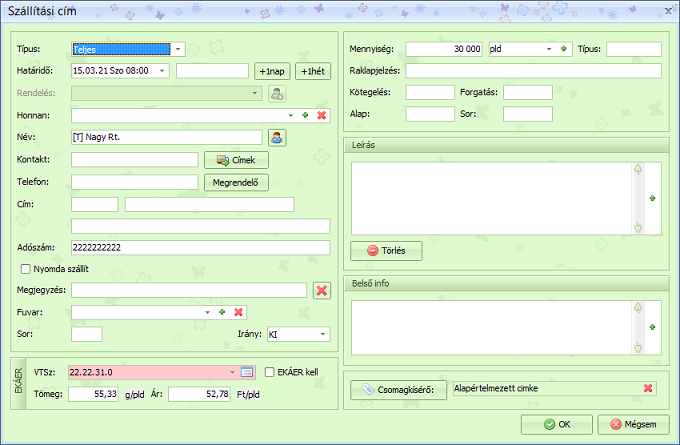
- a szállítási címhez tartozó adószám: ez - a többi cím adathoz hasonlóan - a különböz törzsadatokból jön;
- VTSz szám: a táska VTSz száma. A program a rögzítéskor ellenőrzi, hogy a megadott számot az EKÁER rendszer elfogadja-e, s ha nem, akkor azt piros színnel jelzi;
- egységnyi tömeg és beszerzési (előállítási) ár: a táskához tartozó előkalkuláció alapján, de az értékek felülírhatóak
- EKÁER kapcsoló: függetlenül az összesített ár és tömegtől, ennél a diszpósornál a program jelezni fogja az EKÁER szám szükségességét.
Szállítás
A szállítólevél elkészítése teljesen megegyezik az eddigekkel. Egyetlen különbség az adószám mező, ami a szállítólevélen is megjelenik.
Az igazi újdonság az új Fuvarlista. Ez egy vagy több szállítólevél összekapcsolásából keletkezik; azokat a szállításokat összesíti, amik ugyanakkor, ugyanoda mentek. Ez a Fuvarlista nem csak EKÁERhez lehet hasznos, hanem segítségével több szállítólevelet lehet egy bizonylatra rendezni, s egy aláírással átvetetni.
EKÁER számot ezekhez az összeállított Fuvarlistákhoz lehet igényelni. (Fontos, hogy ezek a fejlesztések csak a NAV OLDALÁN TÖRTÉNŐ REGISZTRÁCIÓ UTÁN funkcionálnak!)
A 2015. évi adótörvény módosításokat tartalmazó törvénycsomagban kiemelt szerepet tölt be az Elektronikus Közúti Áruforgalom Ellenőrző Rendszer (EKAER) bevezetése. A rendszer célja az áruk valós útjának nyomon követése, valamint az, hogy Magyarországon ne kerülhessen forgalomba olyan áru, amely előzetesen nem volt bejelentve az adóhatósághoz.
Szállító programunk ennek az elvárásának megfelelően újabb funkciókkal bővült. Fontos azonban kiemelnünk, hogy ezek a fejlesztések csak a NAV OLDALÁN TÖRTÉNŐ REGISZTRÁCIÓ UTÁN funkcionálnak! Egyik újdonság a fuvarlista kezelés a másik az EKÁER interfész.
Beállítások
Szállítás modul> Törzsadatok> Beállítások> EKÁER
Ennek a 4 adatnak meg kell egyeznia a NAV oldalán való regisztrációkor megadottakkal, ami így értelemszerűen megelőzi a programunkban kitöltendő beállítást. Egy cégen belül több felhasználó is regisztrálhat az adóhatóság weboldalán. A Szállítás modulban az aktuálisan bejelentkezett felhasználó adatai jelennek meg. (Emellett a beállítás mellett szükséges, hogy az Scr4> Törzsadatok> Beállítások> Nyomda adatok is ki legyenek töltve.)
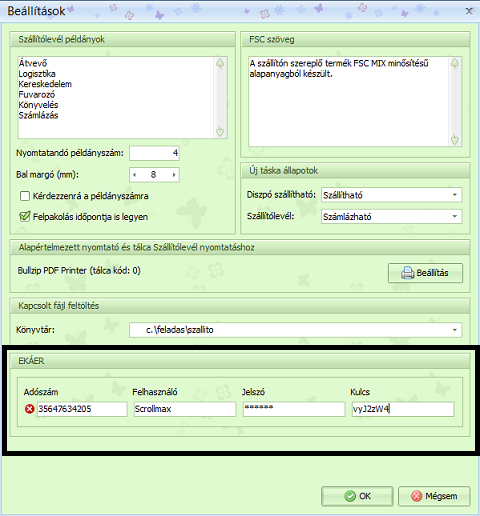
Fuvarlista
Fuvarlista összeállítás
Elkészítése egyszerűbbé teszi az EKÁER-be való bejelentést. A fuvarlista egy vagy több szállítólevélből áll, ezt az összeállítást a Listázás> Szállító listázás menüpontban végezheti el. A Szállítók ablakban a szállítólevél kiválasztása után kattintson a Fuvarlistára tesz gombra. Amennyiben a kijelölt szállítólevél már szerepel valamelyik fuvarlistán, úgy a program az adott fuvarlista szerkesztésére irányít át, ellenkező esetben új fuvarlistát hoz létre és hozzáadja a kijelölt szállítólevelet. Ennek ellenőrzésére bekerült egy új oszlop Fuvarlista száma névvel.
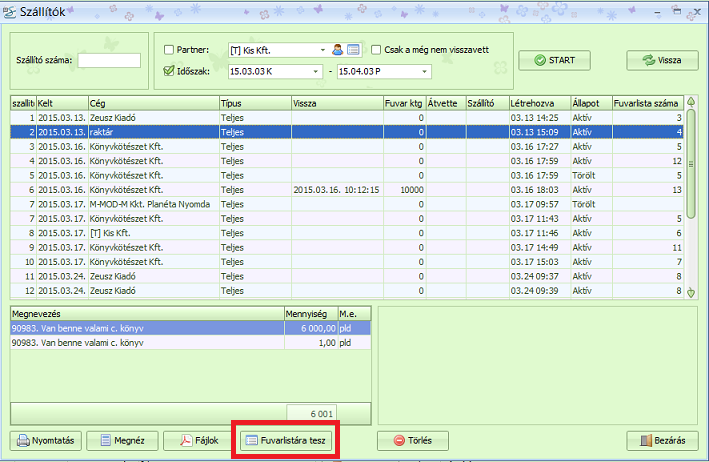
Fuvarlisták kezelése
A létrehozott fuvarlistákat megtekintheti és szerkesztheti. A Listázás> Fuvarlisták menüpontban a fuvarlista számára, partnerre és időszakra szűrve kezelheti azokat. Fontos, hogy a NAV oldalán keresztül megváltoztatot státuszok ebben a listázásban nem jelennek meg automatikusan, az EKÁER Státusz nem módosul (csak az EKÁER Interfész menüpontban), ezért az aktuális állás lekérdezéséhez használja az EKÁER frissítés gombot!
Oszlopok:
- Fuvarlista száma
- EKÁER Státusz: (a NAV dokumentációnak megfelelően)
- Nem EKÁER: nem történt EKÁER szám igénylés
- Aktív: belüldés utáni állapot
- Véglegesített
- Törölt
- TCN/EKÁER szám: beküldés után kapott azonosító
- Dátum: a fuvarlista szerkesztőben megadott Szállítási dátum.
- Partner cég
- Tételek összsúlya: a fuvarlistán összegyűjtött szállítóleveleken szereplő tételek súlyának összesítése
- Tételek összértéke: a fuvarlistán összegyűjtött szállítóleveleken szereplő tételek értékének összesítése
- Irsz: irányítószám a könnyebb beazonosítás érdekében.
- Város: a könnyebb beazonosítás érdekében.
- Utca,hsz: a könnyebb beazonosítás érdekében.
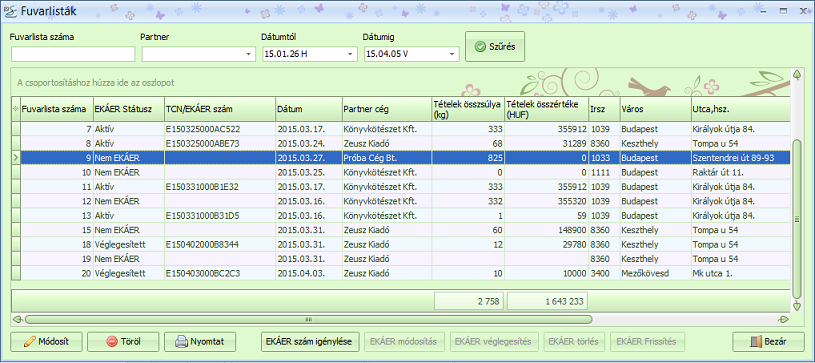
Gombok:
- Szűrés: a fuvarlista száma, a partner és az időintervallum cellákban megadot adatok alapnán tud szűrést indítani.
- Módosít: a kiválasztott fuvarlista szerkesztése (dupla kattintással is megkezdheti a módosítást). A gomb csak akkor aktív, ha a fuvarlistához még nem tartozik TCN/EKÁER szám.
- Töröl: a kijelölt fuvarlista a fuvarlista számmal s minden egyéb tartalommal együtt visszavonhatatlanul törlésre kerül. A gomb csak akkor aktív, ha a fuvarlistához még nem tartozik TCN/EKÁER szám.
- Nyomtatás: fuvarlista nyomtatása. A már kinyomtatott fuvarlista nem módosítható és nem törölhető.
- EKÁER szám igénylés
- EKÁER módosítás: Csak a Lerakodási cím, Jármű adatok és az Árulista fülekben lévő adatokat tudja módosítan. Az új adatok mellett szöveges indoklás is szükséges a változások beküldéséhez. A gomb csak akkor aktív, ha a fuvarlistához TCN/EKÁER szám tartozik.
- EKÁER véglegesítés: amikor megvan az összes bejelentéssel kapcsolatos adat, akkor véglegesítheti vagyis lezárhatja a bejelentést. Figyelem, belföldi fuvart nem lehet véglegesíteni, mert azt az TCN szám érvényességének lejártával automatikusan lezárja a rendszer! A gomb csak akkor aktív, ha a fuvarlistához TCN/EKÁER szám tartozik.
- EKÁER törlés: Indoklás után törlésre kerül a beküldés. a fuvarlista megmarad és szerkeszthetővé válik.A gomb csak akkor aktív, ha a fuvarlistához TCN/EKÁER szám tartozik.
- EKÁER frissítés: a Scroll EKÁER ablakban végbemenő változások nem jelentkeznek automatikusan a Fuvarlisták ablakban. Ezért szükséges az EKÁER frissítés gomb használata. A gomb csak akkor aktív, ha a fuvarlistához TCN/EKÁER szám tartozik.
Fuvarlista szerkesztése
Szerkesztésüket a Módosítás gombbal vagy dupla kattintással kezdheti meg. Az EKÁER számmal rendelkező fuvarlisták esetén ez a gomb nem aktív, hiszen azokat már nem lehet megváltoztatni.
Bal oldalon a Fuvarlistán szereplő szállítóleveleket találja. A fuvarlistára való fel- és lemozgatást a  segítségével végezheti el.
segítségével végezheti el.
Jobb oldalon a Fuvarlistára felvehető szállítólevelek sorakoznak. A program a megadott szállítási dátum (+-2 nap) és azonos szállítási cím alapján legyűjti a listára vehető további szállítóleveleket. A két lista között az elemeket kijelölés után itt is a balra illetve jobbra mutató kék nyilak segítségével lehet átmozgatni.
A dátum változtatása után az újbóli legyűjtéshez nyomja meg a frissítés  gombot. Dátum változás után a program nem ellenőrzi a már listához kapcsolt szállítólevelek eredeti dátumát, így azok helyességének kiválasztása a felhasználó feladata.
gombot. Dátum változás után a program nem ellenőrzi a már listához kapcsolt szállítólevelek eredeti dátumát, így azok helyességének kiválasztása a felhasználó feladata.
A szállítólevelek beazonosítását segítik a Megnéz gombok.
A  gombbal elmenti a változásokat.
gombbal elmenti a változásokat.
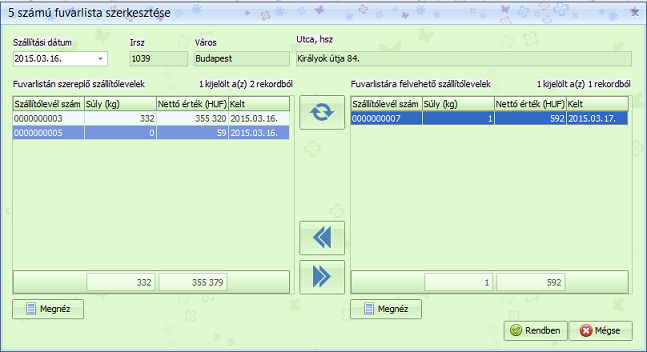
Fuvarlista nyomtatása
A fuvarlista nyomtatása a szállítólevelekéhez hasonlóan egyszerűen történik:
Szállítás mosul> Listázás> Fuvarlisták menüpontban ki kell választania a fuvarlistát, majd a  gombbal az Előnézet ablakból kinyomtathatja a dokumentumot.
gombbal az Előnézet ablakból kinyomtathatja a dokumentumot.
A már kinyomtatott fuvarlista nem módosítható és nem törölhető függetlenül attól, hogy tartozik-e hozzá EKÁER bejelentés vagyis TCN szám vagy sem.
EKÁER szám igénylés
A Fuvarlisták nevű ablakban találja az 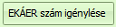 gombot. A felugró Scroll EKÁER ablakban rögzítheti a bejelentéssel kapcsolatos adatokat. Ezek nagy része automatikusan bekerül a programból. A *-gal jelölt cellák kitöltése kötelező. Abban az esetben, ha egy adat hiányos vagy helytelen, a program a problémás sorra mutat. Fontos, hogy csak az adószám első 8 karaktere (13647634-2-05) írható be a megfelelő mezőbe. Ha a partner törzsadatok maradéktalanul ki vannak töltve, a program automatikusan csak ezt (13647634) jeleníti meg, de erre figyelni kell a kézzel beírt adószámok esetében is! Továbbá a program ellenőrzi az adószámok helyességét is, nem létező adószám esetén nem engedi a bejelentést.
gombot. A felugró Scroll EKÁER ablakban rögzítheti a bejelentéssel kapcsolatos adatokat. Ezek nagy része automatikusan bekerül a programból. A *-gal jelölt cellák kitöltése kötelező. Abban az esetben, ha egy adat hiányos vagy helytelen, a program a problémás sorra mutat. Fontos, hogy csak az adószám első 8 karaktere (13647634-2-05) írható be a megfelelő mezőbe. Ha a partner törzsadatok maradéktalanul ki vannak töltve, a program automatikusan csak ezt (13647634) jeleníti meg, de erre figyelni kell a kézzel beírt adószámok esetében is! Továbbá a program ellenőrzi az adószámok helyességét is, nem létező adószám esetén nem engedi a bejelentést.
A program/rendszer által kért adatok további tisztázásához segítséget nyújthat az adóhatóság weboldalán található segédletek, melyeket az alábbi linket érhet el:
A  gombbal beküldésre kerülnek az adatok a NAV rendszerébe. Amennyiben az adatok megfelelőek, úgy a program egy felugró ablakban igazolja azt vissza.
gombbal beküldésre kerülnek az adatok a NAV rendszerébe. Amennyiben az adatok megfelelőek, úgy a program egy felugró ablakban igazolja azt vissza.
Az EKÁER számmal rendelkező fuvarlista nem módosítható és nem törölhető! Már kinyomtatott fuvarlista nem módosítható és nem törölhető!
Az igénylés sikerességéről egy dialógus ablakban tájékoztatjuk: Sikeres feltöltés!
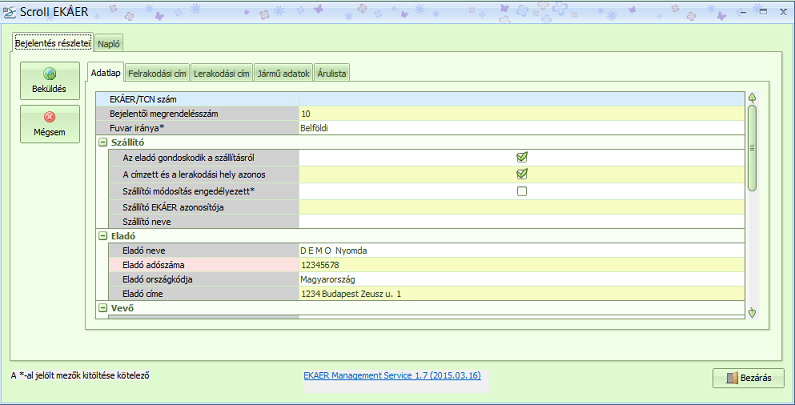
EKÁER Interfész
A Scroll fuvarlistáitól függetlenül, a NAV webes felületén kersztül feladott és kezelt fuvarlistákat is ellenőrizheti itt. Több szűrési feltétel alapján kérdezheti le azokat. A dátum megadásának egyik feltétele, hogy a szűrési időszak nem haladhatja meg a 30 napot.
A Bejelentési lista fülben megjelenik az összes, szűrési feltételnek megfelelő bejelentés függetlenül attól, hogy a Scoll modulon vagy a NAV webes elérhetőségén keresztül indította.
A Bejelentés részletei fülben megtekintheti a beküldött adatokat. Szűrés után ez a funkció csak megtekintésre szolgál, a Módosítás gomb nem elérhető.
A Státusz oszlopban megjelenő infromációt nem csak a Scroll EKÁER ablakban, hanem a Fuvarlistáknál és a NAV oldalán bejelentkezve, azon a webes felületen keresztül is meg tudja változtatni. Vagyis, ha egy másik felhasználó módosítja, véglegesíti vagy törli a folyamatot, arról az indító fél (nyomda) is értesül. A státusz lehet Aktív, Véglegesített, Inaktív. A státuszokat színjelölésekkel különböztetjük meg.
Gombok:
- Új bejelentés: fuvarlista készítése nélkül indított bejelentés.
- Módosítás: Lerakodási cím, Jármű adatok és Árulista módosítási lehetőség. Csak az Aktív státuszban lévő bejelentéseknél használható. A módosítás végeztével a Beküldés gombbal mentheti azokat.
- Véglegesítés: a bejelentés lezárása. Amikor megvan az összes bejelentéssel kapcsolatos adat, akkor véglegesítheti vagyis lezárhatja a bejelentést. Figyelem, belföldi fuvart nem lehet véglegesíteni, mert azt az TCN szám érvényességének lejártával automatikusan lezárja a rendszer! Sikeres lezárás után a státusz Véglegesített-re változik.
- Törlés: bejelentés törlése. Csak az aktív státuszban lévő bejelentéseknél használható. Sikeres törlés után a státusz Inaktív-vá változik.